테스트 사례 간 단계 공유
Azure DevOps Services | Azure DevOps Server 2022 - Azure DevOps Server 2019
많은 수동 테스트를 수행하려면 동일한 단계 시퀀스 및 테스트 데이터를 수행해야 합니다. 예를 들어 웹앱에 로그인하거나 양식 데이터를 저장하는 것은 여러 테스트 시퀀스에서 수행되는 일반적인 단계입니다. 공유 단계 및 공유 매개 변수 작업 항목을 사용하면 입력하고 관리해야 하는 테스트 단계 및 데이터의 생성을 최소화할 수 있습니다. 공유 단계는 다양한 테스트 사례에서 참조할 수 있는 단계 시퀀스를 정의합니다. 마찬가지로 공유 매개 변수 는 다양한 테스트 사례에서 참조할 수 있는 테스트 데이터 집합을 정의합니다. 이러한 작업 항목 유형은 다음 이미지와 같이 테스트 사례/공유 단계 및 참조 기준/참조 링크 형식과 명시적으로 연결됩니다.

이 문서에서는 공유 단계를 정의하고 사용하는 방법을 설명합니다. 공유 매개 변수를 정의하고 참조하는 방법을 알아보려면 다른 데이터를 사용하여 테스트 반복을 참조하세요.
필수 조건
다음과 같은 사용 권한 및 액세스 수준이 있어야 합니다.
- 기본 액세스 이상 및 해당 영역 경로에서 작업 항목을 볼 수 있는 권한입니다. 자세한 내용은 프로젝트 또는 팀에 사용자 추가를 참조 하세요.
- 기본 + 테스트 계획 액세스 수준을 사용하여 테스트 계획 및 테스트 도구 모음을 추가하고, 테스트 아티팩트 삭제하고, 테스트 구성을 정의합니다. 또는 다음 Visual Studio 구독 중 하나를 사용합니다.
- 테스트 관련 아티팩트 추가 또는 편집에는 다음 권한이 있어야 합니다.
- 해당 영역 경로에서 허용으로 설정된 이 노드 권한 집합의 작업 항목을 편집하여 테스트 계획, 테스트 도구 모음, 테스트 사례 또는 기타 테스트 기반 작업 항목 유형을 추가하거나 수정합니다.
- 해당 영역 경로에서 허용으로 설정된 테스트 계획 권한을 관리하여 빌드 및 테스트 설정과 같은 테스트 계획 속성을 수정합니다.
- 해당 영역 경로에서 허용으로 설정된 테스트 도구 모음 사용 권한을 관리하여 테스트 도구 모음을 만들고 삭제하고, 테스트 도구 모음에서 테스트 사례를 추가 및 제거하고, 테스트 도구 모음과 연결된 테스트 구성을 변경하고, 테스트 도구 모음 계층 구조를 수정합니다(테스트 도구 모음 이동).
자세한 내용은 수동 테스트 액세스 및 사용 권한을 참조 하세요.
공유 단계 만들기
공유 단계를 만들려면 다음 단계를 수행합니다.
테스트 계획을 선택하여 테스트 계획을 봅니다. 특정 테스트 계획을 찾으려면 [내] 또는 [모두]를 선택하거나 제목별로 필터링합니다. 계획을 선택하여 테스트 사례를 확인합니다.
테스트 사례를 두 번 선택하여 편집합니다. 단계에서 여러 단계를 선택한 다음 공유 단계 만들기 아이콘을 선택합니다.
공유 단계 만들기 대화 상자에서 이러한 공유 단계의 이름을 입력한 다음 만들기를 선택합니다.
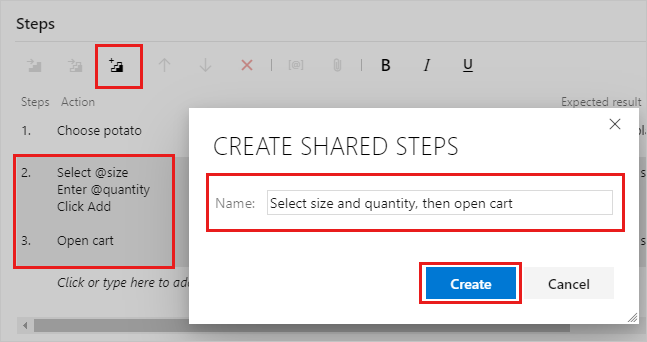
선택한 단계 대신 제목이 나타납니다.
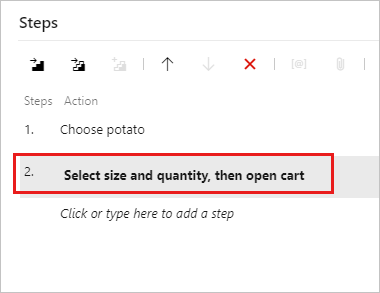
저장 및 닫기를 선택하여 작업 항목을 저장합니다.
작업 항목을 다시 여는 경우 공유 단계를 선택하여 만든 새 공유 단계 작업 항목을 열 수 있습니다.
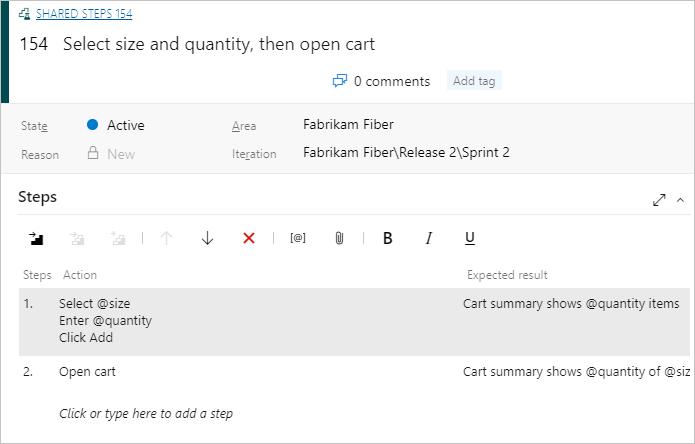
테스트 사례를 편집하는 동안 공유하려는 단계 시퀀스를 선택합니다.
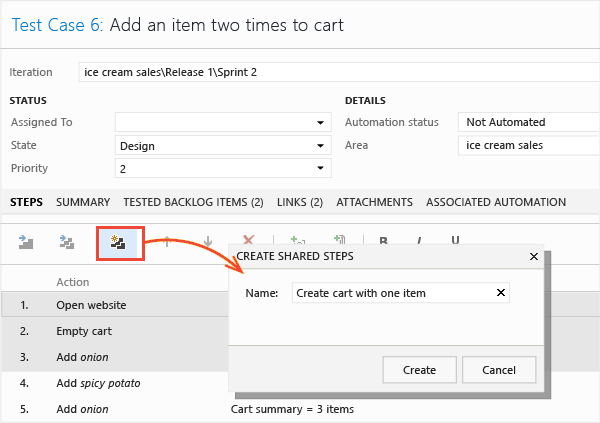
선택한 단계는 새 공유 단계 작업 항목에 대한 링크로 대체됩니다.
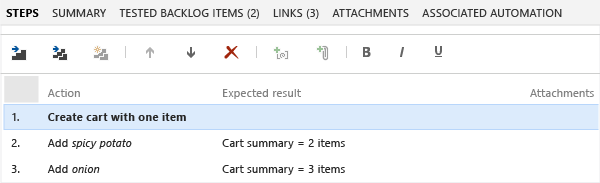
언제든지 공유 단계를 편집할 수 있습니다. 변경한 내용은 공유 단계를 사용하는 모든 테스트 사례에 표시됩니다.
공유 단계에서 매개 변수를 사용할 수 있습니다. 매개 변수에 대한 자세한 내용은 매개 변수를 참조 하세요.
공유 단계를 사용하는 테스트 사례에서 매개 변수에 대한 값을 제공합니다. 공유 단계 정의에 값을 제공할 필요가 없습니다. 그러나 하나의 기본 값 행을 제공할 수 있습니다. 이러한 값은 독립 실행형 공유 단계의 작업 기록을 만들 때 사용됩니다.
다른 테스트 사례에 공유 단계 삽입
다른 테스트 사례에 공유 단계를 추가할 수 있습니다.
테스트 사례를 두 번 클릭하여 편집합니다. 단계 아래에서 공유 단계 삽입 아이콘을 선택합니다.
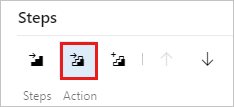
공유 단계 삽입 대화 상자가 열립니다. 쿼리 실행을 선택하여 삽입할 단계를 찾습니다.
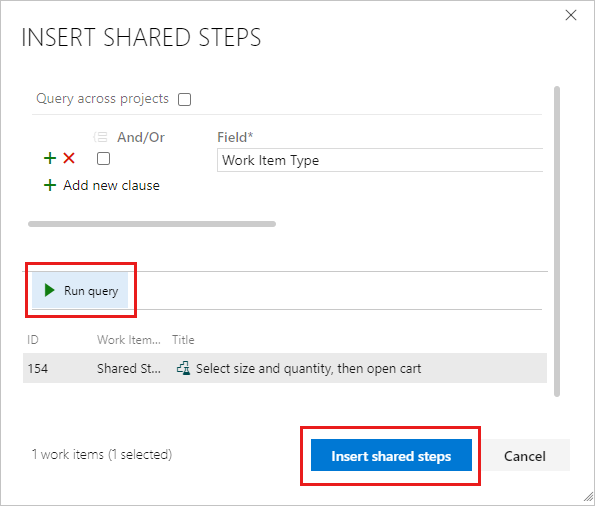
공유 단계를 선택하고 삽입합니다.
이제 다른 테스트 사례에서 공유 단계를 사용할 수 있습니다.
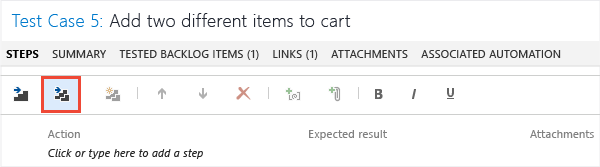
쿼리가 열립니다. 이 명령을 실행하여 삽입할 단계를 찾습니다.
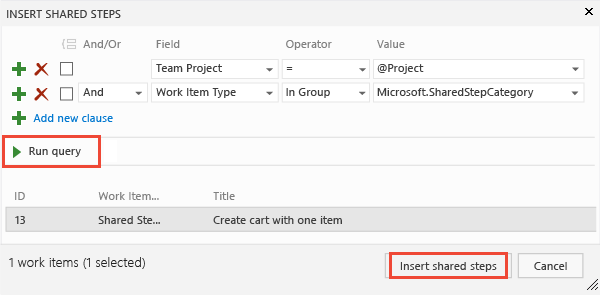
테스트를 실행할 때 공유 단계 표시
테스트를 실행할 때 전체 공유 시퀀스를 통과 또는 실패로 표시하거나 각 단계를 개별적으로 표시할 수 있습니다.
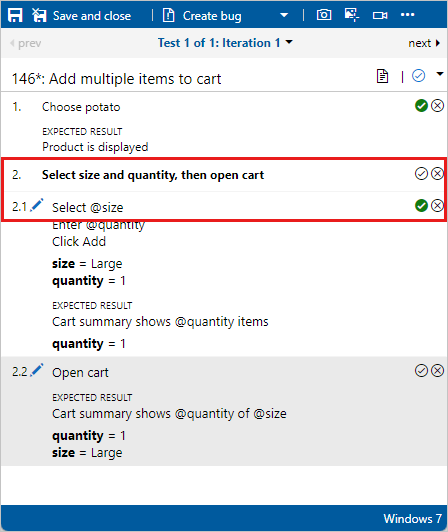
테스트를 실행할 때 전체 공유 시퀀스를 통과 또는 실패로 표시하거나 각 단계를 개별적으로 표시할 수 있습니다.
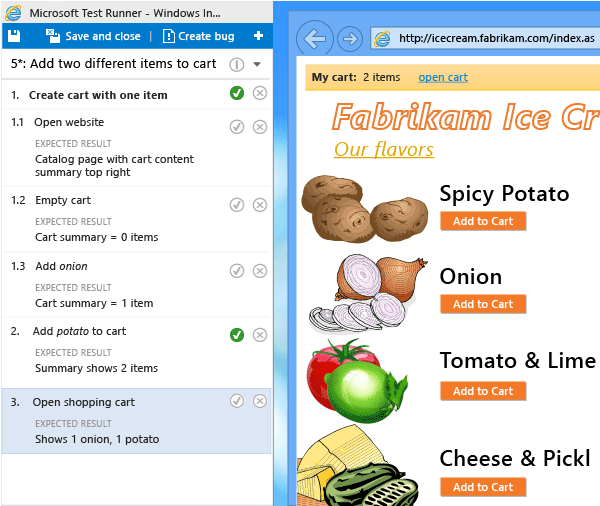
관련된 문서
피드백
출시 예정: 2024년 내내 콘텐츠에 대한 피드백 메커니즘으로 GitHub 문제를 단계적으로 폐지하고 이를 새로운 피드백 시스템으로 바꿀 예정입니다. 자세한 내용은 다음을 참조하세요. https://aka.ms/ContentUserFeedback
다음에 대한 사용자 의견 제출 및 보기